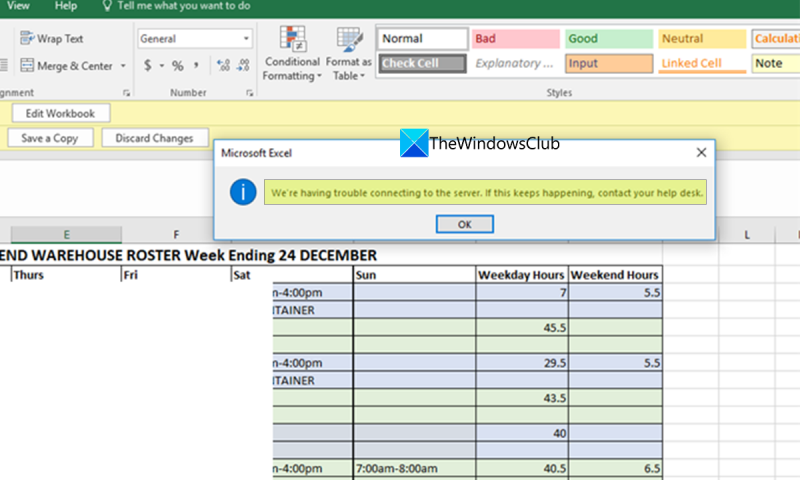Имаме някои проблеми при свързването със сървъра. Получавам грешка в Excel. Не сме сигурни какво се случва, но ще се опитаме да отстраним неизправностите и да възстановим работата възможно най-скоро. Междувременно можете да опитате да използвате друга програма или да се свържете с вашия ИТ отдел за съдействие.
Организациите използват Microsoft SharePoint, за да управляват своите документи и да създават уебсайтове, до които екипът да има достъп и да ги използва. Това е сигурно място за съхраняване, организиране, споделяне или достъп до информация от всяко устройство. Просто трябва да имате уеб браузър, за да получите достъп до него. Можете да получите достъп до Word, Excel или всякакви файлове, като използвате идентификационните данни, предоставени в този уеб браузър, като използвате Microsoft SharePoint. В момента се използва от много хора по света. Някои потребители виждат грешка Имаме проблеми при свързването със сървъра при достъп Excel файл от SharePoint . В това ръководство имаме няколко решения, които могат да ви помогнат да разрешите проблема.
Проблемът възниква най-вече, когато папката на SharePoint се синхронизира с локалното устройство като копие и се опитате да получите достъп до нея. Това може да се коригира много лесно, като следвате стъпките по-долу.
Имаме проблеми при свързването със сървъра Грешка в Excel

Ако виждаш Имаме проблеми при свързването със сървъра Excel грешка, следните методи ще ви помогнат да я коригирате лесно.
- Изчистете кеша на браузъра си
- Изчистете кеша в центъра за изтегляне на Office
- Свържете отново услугата SharePoint
- Премахнете идентификационните данни на Office в контролния панел
- Изберете най-новата версия в SharePoint
- Свържете се с вашия екип
Нека се потопим в детайлите на всеки метод и да разрешим проблема.
прозорци мобилни игри
1] Изчистете кеша на браузъра си
Кешът на браузъра или приложението може да е повреден или може да има проблем с него. Поради това може да срещнете грешка при достъп до файла на Excel в SharePoint. Трябва да изчистите кеша на браузъра си или кеша на приложението, за да разрешите проблема и да влезете.
За да изчистите кеша на браузъра в Chrome,
- отворен Chrome
- Избирам Още настройки
- След това изберете | Повече ▼ инструменти
- Натиснете Изчистване на данните за сърфирането
- Изберете елементите, които искате да премахнете
- Щракнете върху Изчистване на данните
Вижте дали това помага за разрешаването на проблема.
2] Изчистете кеша в Центъра за изтегляне на Office
Кешът на центъра за изтегляния на Office на вашия компютър също може да бъде причина за проблема. Трябва да го изчистите, за да разрешите проблема.
липсва регистрация на услуга или е повреден windows 7
За да изчистите кеша в центъра за изтегляне на Office,
- Щракнете върху бутона за стартиране и потърсете Център за изтегляне на Office
- След това отворете Център за изтегляне на Office от резултатите. Натиснете Настройки .
- Избирам Настройки на кеша в настройките. След това щракнете върху Изтриване на кеширани файлове и изберете Изтрийте кешираната информация .
- Кликнете ГЛОБА за да прекратите процеса.
3] Свържете отново услугата SharePoint
Понякога файлът, до който се опитвате да получите достъп, може да загуби достъп до SharePoint. Трябва да се свържете отново с услугата SharePoint, за да изчезне грешката.
За да свържете отново услугата SharePoint,
- Отворете файла, с който имате проблеми. Натиснете Файл и след това отидете на Проверете .
- Под Свързана услуга , изтрийте съществуващата услуга, като щракнете върху Изтриване на услугата.
- След това щракнете върху Добавяне на услуга и изберете Други сайтове за да добавите вашата услуга SharePoint Online.
Това трябва да разреши проблема и да ви позволи нормален достъп до файла на Excel.
4] Премахнете идентификационните данни на Office в контролния панел.
Идентификационните данни, които сте въвели за вашия офлайн акаунт в Office, могат да попречат на файловете на SharePoint и да създадат проблеми. Трябва да премахнете идентификационните си данни за Office в контролния панел, за да коригирате този проблем.
Windows 10 емоджи панел
За да изчистите идентификационните данни на Office в контролния панел,
- Щракнете върху бутона за стартиране и потърсете Контролен панел
- Отворете контролния панел от резултатите и щракнете върху потребителски акаунти
- След това щракнете върху Управление на идентификационни данни на Windows под Мениджър на удостоверения
- Там ще видите всички идентификационни данни, свързани с Windows и Office. Щракнете върху падащия бутон до Office Credentials и щракнете Изтрий
- Ще видите диалогов прозорец за потвърждение. Избирам да изтрийте ги.
Сега опитайте да получите достъп до файла на Excel и вижте дали грешката продължава.
Прочети: Управление на идентификационни данни от Credential Manager с помощта на командния ред
5] Изберете най-новата версия в SharePoint.
Друга причина за грешката е хронологията на версиите на конкретния файл, до който се опитвате да получите достъп. Трябва да изберете най-новата версия на SharePoint, за да разрешите този проблем.
За да видите и изберете най-новата версия на Excel файл в SharePoint,
- Отидете във вашия SharePoint и изберете файла, с който имате проблеми.
- Щракнете върху многоточието до файла и изберете История на версиите
- Ще видите различни версии на един и същи файл. Изберете най-новата версия, като щракнете върху файла и го отворите.
Вижте дали проблемът е отстранен.
сертификат за сигурност на хром
Прочети: Как да възстановите и възстановите изтрит файл в SharePoint
6] Свържете се с вашия екип
Ако нито един от методите по-горе не ви помогна да разрешите проблема, тогава трябва да се свържете с ИТ администратора на вашия екип и да го разрешите, тъй като проблемът не може да бъде коригиран от ваша страна. Проблемът може да се дължи на грешка в края на командата.
Това са различните методи, чрез които можете да коригирате грешката „Имаме проблеми при свързването към Excel сървър“.
Защо Excel не се свързва със сървъра?
Възможно е да има различни проблеми, когато Excel не се свързва със сървъра. Възможно е да има проблем с кеша на Центъра за изтегляне на Office или с локални данни, може да има проблем с интернет връзката и т.н. Трябва да коригирате проблемите въз основа на симптома и да ги разрешите.
Какво е грешка при свързване в Excel?
Грешка при свързване в Excel не е нищо друго освен невъзможност за достъп до определен Excel файл. Това се случва по много причини, като повреда на файла, проблеми с кеша, несинхронизирани данни и т.н. Това може лесно да се коригира чрез изчистване на кеша на Центъра за изтегляне и т.н.
Свързано четене: Ръководство стъпка по стъпка за SharePoint за начинаещи.